Bepergian memang menyenangkan, tetapi check-in bandara cukup jauh dari bebas stres. Seperti tiba di bandara tepat waktu dan melewati keamanan dengan semua tas utuh. Kemampuan untuk mengakses boarding pass Anda dengan cepat melalui Apple Wallet akan menghemat perjalanan Anda ke konter check-in bandara atau kios swalayan.
Berikut cara menambahkan boarding pass Anda ke Apple Wallet untuk memudahkan keamanan.
Isi
- Artikel terkait:
-
Menambahkan boarding pass ke Apple Wallet
- Bagaimana cara menambahkan boarding pass dari Mail atau browser
- Cara menambahkan boarding pass Anda melalui aplikasi Maskapai
- Menggunakan boarding pass di Apple Wallet
-
Menghapus boarding pass dari iPhone Wallet
- Posting terkait:
Artikel terkait:
- Cara menggunakan iPhone Anda saat bepergian ke luar negeri (tanpa merusak bank)
- Aplikasi perjalanan gratis terbaik untuk iPhone atau iPad untuk pelancong internasional
- Dompet pass tidak muncul di Lock Screen
Menambahkan boarding pass ke Apple Wallet
Ada beberapa cara Anda dapat menambahkan boarding pass ke Apple Wallet. Namun, yang paling sederhana adalah menerima boarding pass melalui aplikasi Mail atau Pesan Anda.
Atau, metode yang lebih mudah adalah mengunduh aplikasi maskapai Anda. Untuk keperluan artikel ini, kami akan membahas keduanya.
Bagaimana cara menambahkan boarding pass dari Mail atau browser
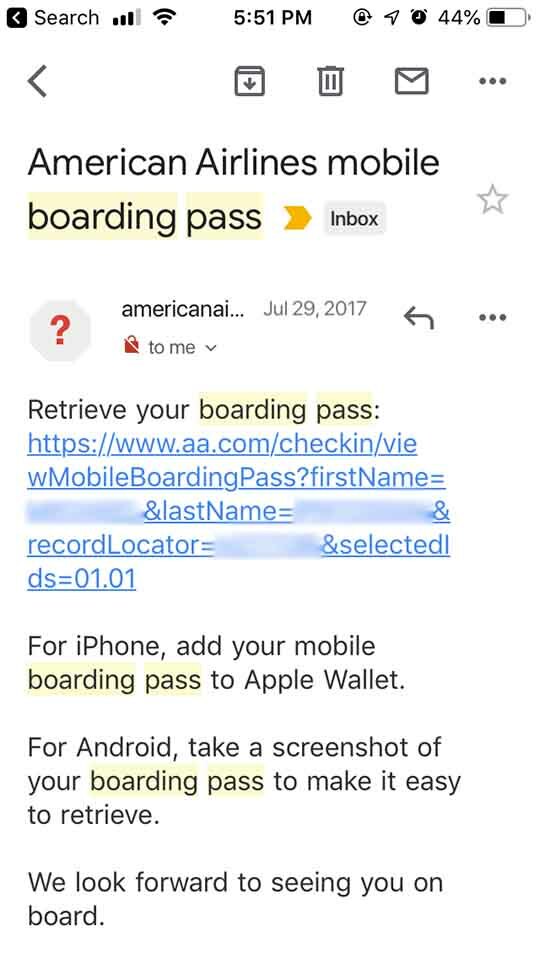
Umumnya, setelah Anda check-in ke penerbangan Anda, maskapai dapat mengirimkan boarding pass Anda untuk dicetak melalui email. Dalam banyak kasus, iOS akan secara otomatis mendeteksi email (jika Anda menggunakan Mail) dan menambahkannya ke aplikasi Wallet Anda.
Dalam kasus lain, Anda mungkin dapat check-in untuk penerbangan Anda di a browser web seperti Safari atau Chrome. Kami merekomendasikan Safari untuk keperluan boarding pass karena integrasinya yang erat dengan iOS. Seperti halnya Mail, seharusnya ada opsi mudah untuk menambahkan boarding pass ke Wallet jika tidak melakukannya secara otomatis.
Namun, jangan hanya mengandalkan metode ini secara membabi buta. Pastikan Anda memeriksa untuk melihat apakah boarding pass ada di aplikasi Wallet sebelum Anda berangkat ke bandara. Jika tidak, lanjutkan ke metode berikutnya.
Cara menambahkan boarding pass Anda melalui aplikasi Maskapai

Terkadang, iOS tidak secara otomatis mendeteksi boarding pass. Dalam kasus ini, opsi terbaik adalah mengunduh aplikasi untuk maskapai Anda masing-masing dan check in melalui sana.
Jika Anda sudah masuk ke aplikasi, Anda mungkin melihat boarding pass Anda (atau opsi untuk check in dan menerimanya) muncul secara otomatis. Jika tidak, Anda harus masuk dengan kredensial Anda. Itu mungkin memerlukan pengaturan ulang kata sandi yang terlupa, jadi pastikan Anda dapat masuk sebelum berangkat ke bandara.
Baik Anda login atau tidak, Anda harus memasukkan kode konfirmasi untuk check-in dan mendapatkan boarding pass Anda. Seharusnya ada opsi Check In di aplikasi maskapai itu sendiri.
Bagaimanapun, Anda akan melihat opsi untuk menambahkan boarding pass ke Apple Wallet — mayoritas maskapai AS mendukung Wallet. Metode yang tepat untuk menambahkan pass ke Wallet juga berbeda. Namun secara keseluruhan, tombol atau ikon untuk melakukannya harus cukup jelas. Di sisi lain, jika Anda tidak segera melihat Wallet, hubungi maskapai penerbangan spesifik Anda.
Menggunakan boarding pass di Apple Wallet
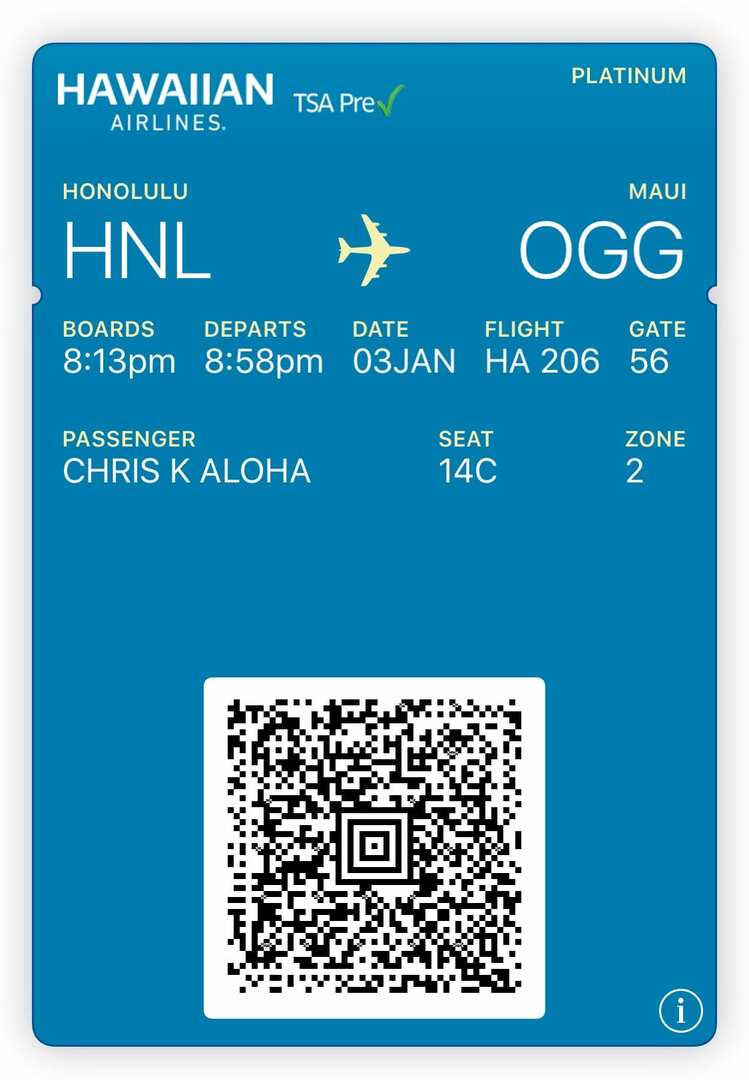
Setelah pass ada di aplikasi Wallet Anda, cukup mudah untuk menggunakannya.
Beberapa pass, termasuk boarding pass, akan muncul secara otomatis berdasarkan lokasi spesifik perangkat Anda. Saat Anda tiba di bandara, boarding pass Anda mungkin muncul sebagai pemberitahuan di layar Terkunci Anda.
Jika tidak, Anda dapat dengan mudah menemukannya hanya dengan membuka aplikasi Wallet dan mengetuknya.
Setelah boarding pass Anda terbuka di Wallet, tunjukkan saja ke agen TSA selama keamanan dan petugas gerbang di terminal Anda. Ini cukup umum, jadi mereka seharusnya bisa memindai pass tanpa masalah.
Ingatlah bahwa tidak semua bandara internasional dilengkapi untuk menangani boarding pass seluler. United Airlines telah menyediakan daftar bandara internasional yang menerima mobile boarding pass. Lebih baik memverifikasi daripada membuat asumsi.
Menghapus boarding pass dari iPhone Wallet
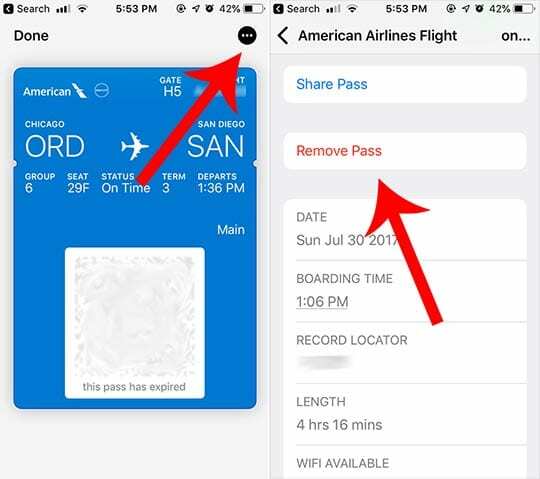
Meskipun menggunakan boarding pass di aplikasi Wallet itu berguna, ada keanehan aneh pada sistemnya. Yaitu, untuk beberapa alasan, boarding pass akan berkeliaran — bahkan setelah Anda selesai menggunakannya. Untungnya, cukup mudah untuk menghapusnya.
- Di Dompet, cukup ketuk boarding pass.
- Ketuk ikon tiga titik.
- Gulir ke bawah dan pilih Hapus Pass.
Sesederhana itu!
Kami harap tips ini bermanfaat bagi Anda. Beri tahu kami di komentar di bawah jika Anda memiliki pertanyaan atau ingin berbagi tip favorit terkait perjalanan dengan pembaca.

Mike adalah jurnalis lepas dari San Diego, California.
Meskipun ia terutama meliput Apple dan teknologi konsumen, ia memiliki pengalaman masa lalu menulis tentang keselamatan publik, pemerintah daerah, dan pendidikan untuk berbagai publikasi.
Dia memakai beberapa topi di bidang jurnalisme, termasuk penulis, editor, dan perancang berita.